EaseUS AppMove
釋放 C 槽空間並獲得更好的效能
當您的 C 槽變得雜亂並導致電腦變慢時,您可以嘗試使用 EaseUS AppMove 將已安裝的程式從 C 槽轉移至另一個硬碟,以有效回復 C 槽空間。
無需重新安裝應用程式即可升級到新磁碟
當您想移動到更大的硬碟或更快的 SSD 時,可以嘗試 EaseUS AppMove 將已安裝的程式轉移新硬碟。
在不丟失程式的情況下重新安裝 Windows 系統
當您被迫重設電腦或重新安裝 Windows 系統以解決一些嚴重錯誤或效能問題時,可以使用 EaseUS AppMove 將所有應用程式轉移新硬碟。這是避免重新安裝應用程式的最佳方法。
將應用程式從故障磁碟/磁碟區移動到新磁碟/磁碟區
如果磁碟或磁碟區發生問題,您可以使用 EaseUS AppMove 將已安裝的程式和資料移動到新的磁碟區,以確保可以繼續存取和使用檔案。
EaseUS AppMove 可幫助您輕鬆清理不需要的檔案、解除安裝和修復您的應用程式,並顯著提升您的電腦效能。
安全清理不需要的系統檔案
透過移除系統執行不再需要的系統檔案(舊安裝檔、Windows Update 剩餘的檔案、太舊的裝置驅動程式等),重新獲取寶貴的硬碟空間。
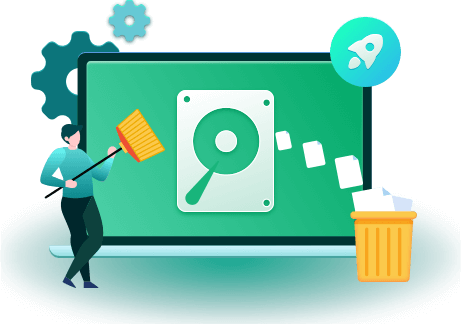
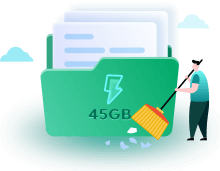
快速移除不需要的大檔案
搜尋並移除隱藏在儲存硬碟深處的不需要但佔用大量空間的檔案。這些可能是記錄檔、暫存檔或已安裝程式的安裝應用程式。

正確解除安裝或修復您的應用程式
輕鬆移除不需要的應用程式以節省磁碟空間。修復或修損壞的應用程式,使它們正常運作。
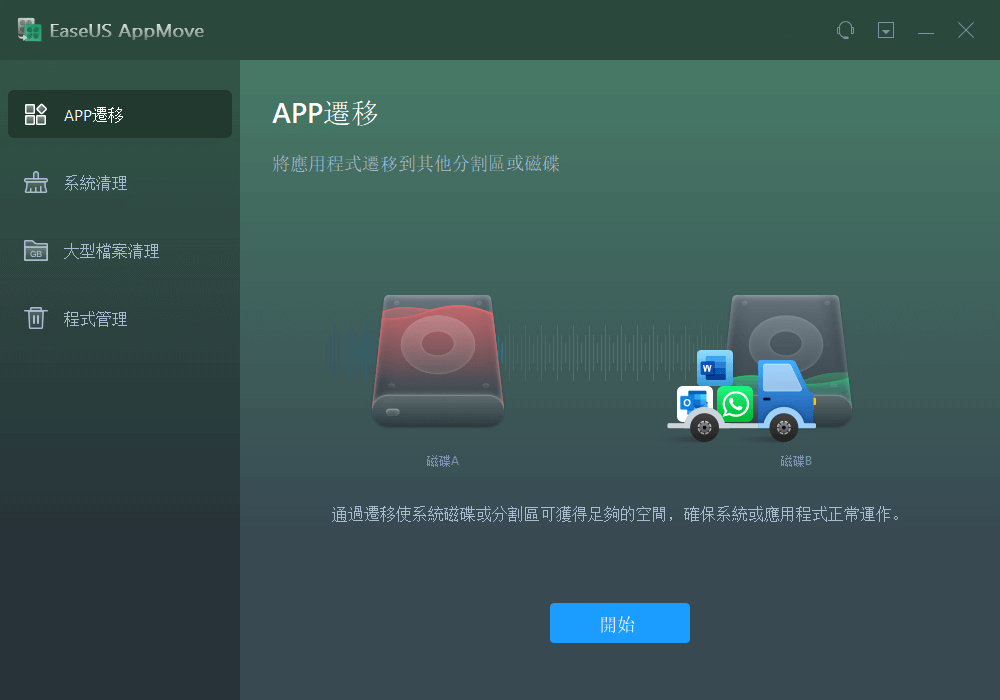
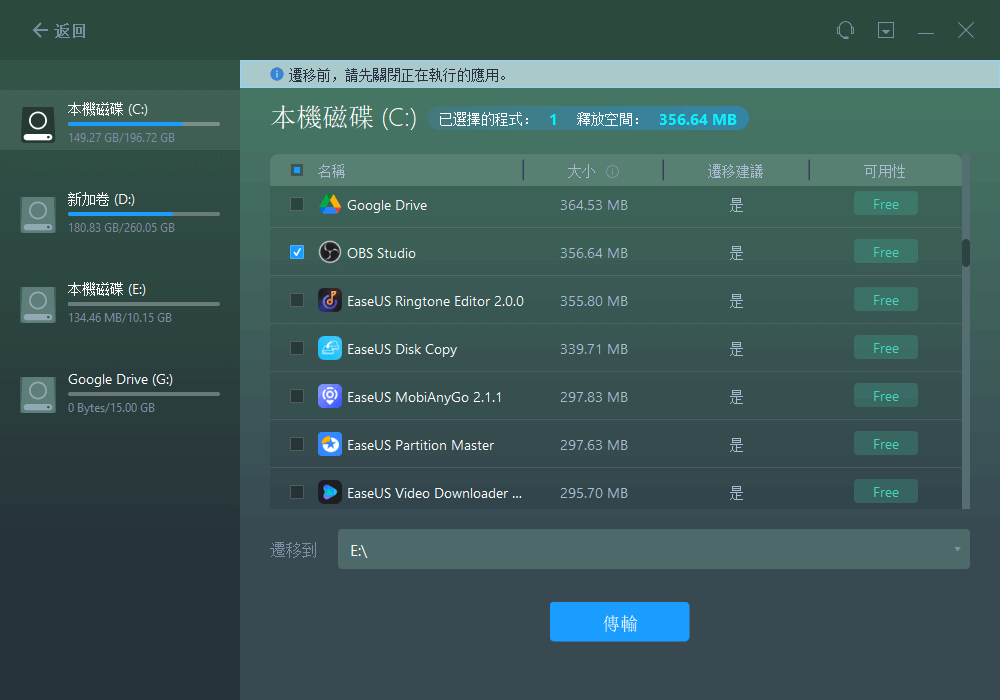
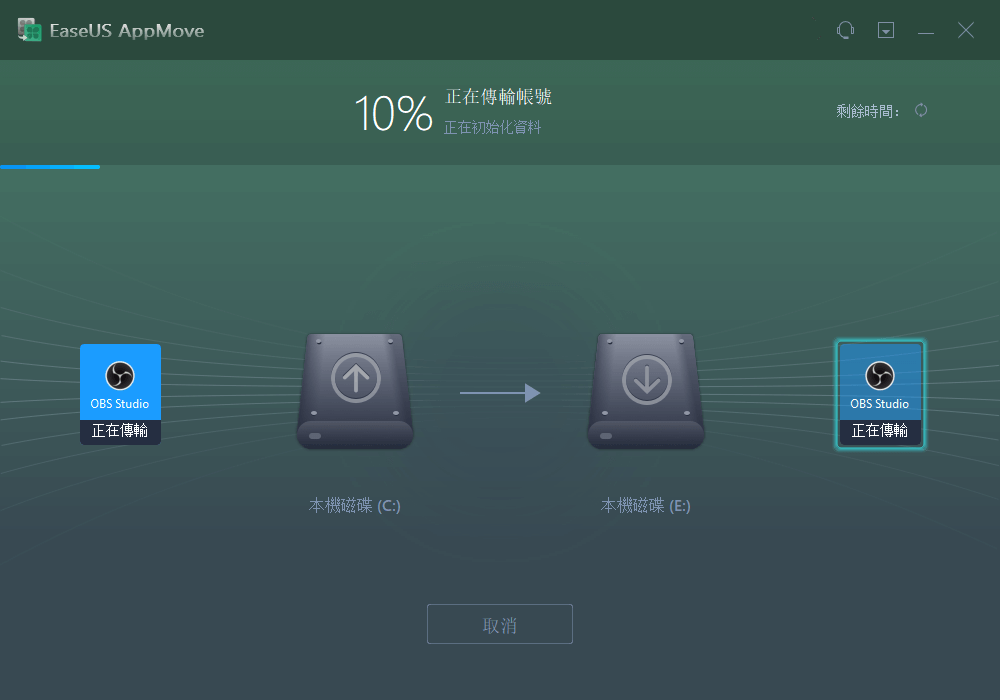
步驟 1:電腦上執行 EaseUS AppMove
移至「App遷移」並點擊「開始」繼續。
步驟 2:選擇需要移除的程式
選擇 C 槽並選擇要轉移的程式。
步驟 3:選擇目標磁碟機開始轉移
選擇電腦上的另一個硬碟作為目的地,然後點擊「傳輸」以開始轉移程序。
關於 EaseUS AppMove 常見問題
當然有。如果您在線上搜尋免費的應用程式移轉工具,您會看到一長串免費的應用程式轉移軟體,這些軟體可以將已安裝的應用程式從 C 槽移至另一個硬碟。但是,如果您不熟悉這樣的工具,這裡有一些技巧供您選擇免費的程式轉移軟體:
當然,EaseUS AppMove 不僅可以讓您透過將已安裝的應用程式從 C 槽移至 D、E、F 槽來釋放 C 槽空間。您還可以使用此軟體將 C 槽應用程式從原始系統磁碟轉移到另一個新磁碟,例如從 HDD 遷移 SSD,或者從小型 HDD 遷移到更大的 HDD,而無需重新安裝或軟體啟用問題。
以下是供您選擇程式轉移軟體是否最適合您的技巧列表:
當然可以。EaseUS AppMove 的 App 遷移功能可以高效幫助您將已安裝的遊戲從 C 槽轉移和移動到更新更快的 SSD,使遊戲在新的 SSD 硬碟流暢啟動和執行。
下面列出了一些情況,當您需要使用專業的應用程式轉移軟體或程式將已安裝的應用程式 C 槽移到非系統磁碟或磁區時,您可以考慮這些情況: